佳能打印机3180怎么连接wifi 佳能TS3180如何连接WiFi网络
日期: 来源:龙城安卓网
佳能TS3180是一款功能强大的打印机,不仅打印速度快,打印质量好,还支持WiFi网络连接,方便用户在无需使用数据线的情况下进行打印,连接佳能TS3180到WiFi网络非常简单,只需按照说明书上的步骤操作,即可轻松完成连接。通过WiFi连接,用户可以方便地从手机、平板电脑或电脑上发送打印任务,实现无线打印,极大地提升了工作效率和便利性。
佳能TS3180如何连接WiFi网络
具体步骤:
1.从佳能官网下载驱动
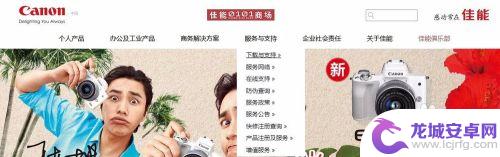
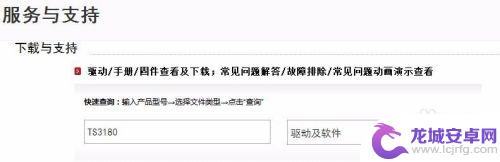

2.运行安装程序,点击“开始设置”,按流程往下走,直到“选择wlan直连”
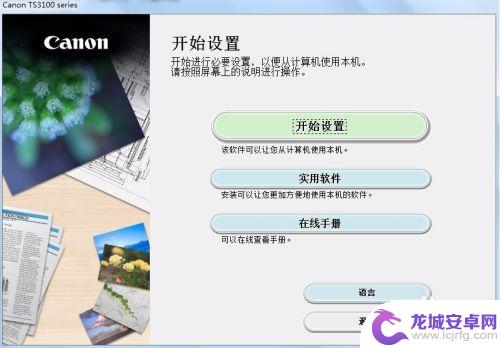
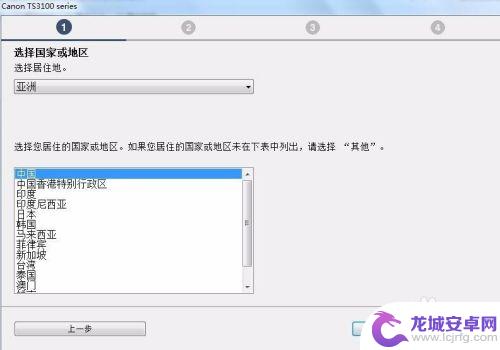
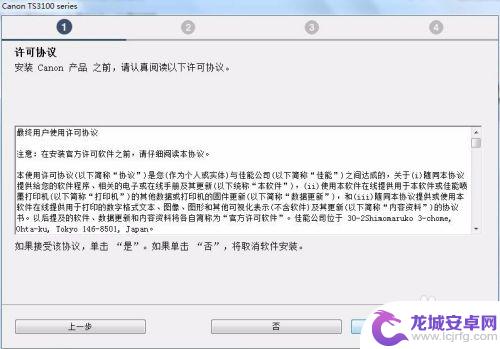
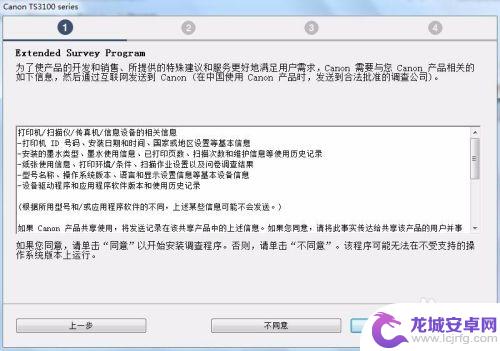
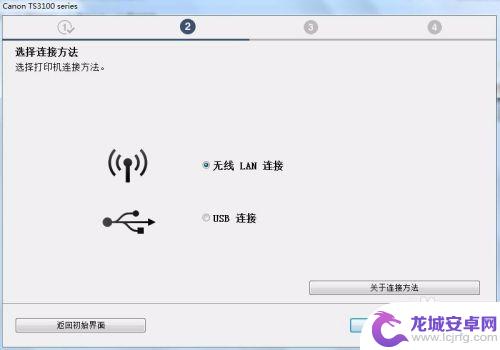
3.重点来了,在驱动程序搜索打印机的时候。将打印机开机,长按住打印机面板上“手机直连”的按钮5秒左右,直到打印机显示屏上的无线连接图标闪烁;如果没搜索到打印机,下图的“从列表中选择”就是一片空白。这时候点击“更新”,只要打印机显示屏上的无线连接图标在闪烁,就能搜索到了。此时的“从列表中选择”就可以看到打印机的信息存在,选择之后点击“下一步”走流程就可以了
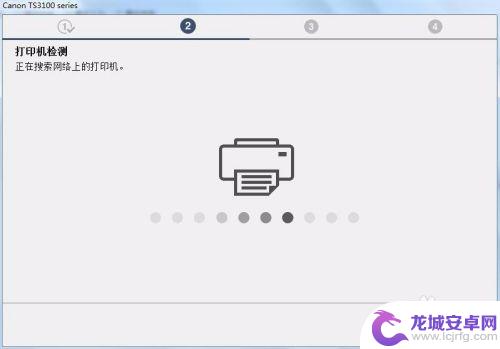
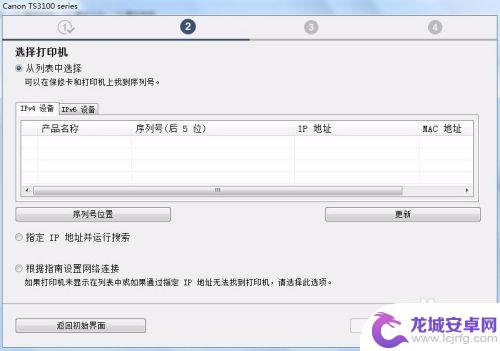
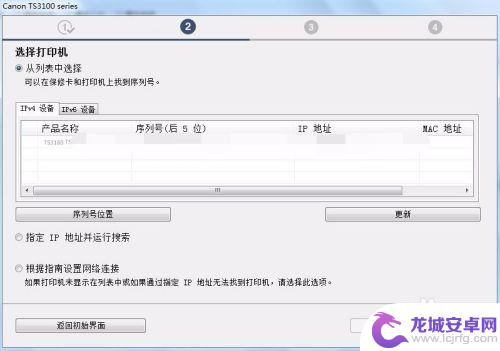

4.后面的操作按提示弄就可以了,关键的地方就是安装驱动、电脑搜索打印机的时候,让打印机显示屏幕上的无线连接的图片闪烁起来。之后打印机连接的无线网络就和电脑连接的无线网络一致了。
之后打印机开机、按一下“无线连接”的按钮后,就能很容易的连上无线网络了。不用USB连接电脑就可以从电脑上选择安装好的打印机打印了
以上就是佳能打印机3180如何连接wifi的全部内容,如果还有不清楚的用户,可以参考以上步骤进行操作,希望能够对大家有所帮助。












